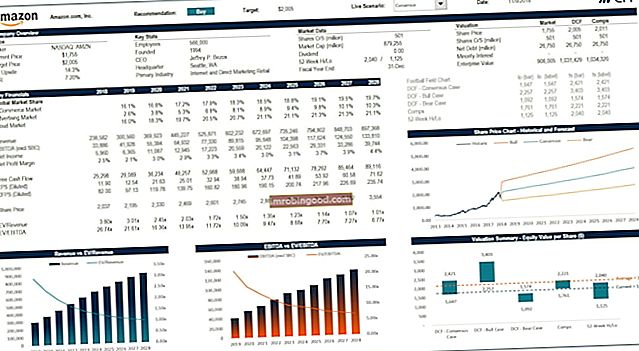Suurten tietomäärien parissa työskentelyn lisäksi rahoitus- ja kirjanpitoalan ammattilaisten on opittava tekemään kaavio Excelistä. Tietojen visualisointi Datan esittelyanalyytikot välittävät taloudellisen analyysin tuotoksen johdolle, sijoittajille ja liikekumppaneille. Tämä edellyttää keskittymistä pääkohtiin, tosiasiat (tietojen visuaalinen esitys kaavioissa tai kaavioissa) on kriittinen monille töille. Tietojen graafinen visualisointi on tehokas tapa välittää tietoa lukijoille nopeasti. Kaaviot ja kaaviot tunnistavat trendejä ja kuvioita tiedoissa sekä havaitsevat poikkeavuuksia ja poikkeavuuksia.

Rahoitus- ja kirjanpitoalan ammattilaisten joukossa Top 10 kirjanpito- ja rahoitustodistusta Top 10 parasta kirjanpito- ja rahoitustodistusta korostamaan, että joku on panostanut aikaa ja vaivaa laajentaakseen tietämystään ja taitojaan. Kirjanpito- ja rahoitustodistukset korostavat sitä, että joku on panostanut aikaa ja vaivaa laajentaakseen tietämystään. , Microsoft Excel on edelleen monien tehtävien paras valinta, eikä tietojen visualisointi ole poikkeus. MS Excel mahdollistaa erityyppisten kaavioiden ja kaavioiden luomisen. Lisäksi malleja voidaan helposti muokata taloudellisten mallien parantamiseksi. Lopuksi Excelissä luodut kaaviot ja kaaviot voidaan viedä muihin sovelluksiin sisällyttääksesi ne raporttiin tai esitykseen.
Vaiheittainen opas kaavion luomisesta Excelissä
Oppaassa käsitellään vaiheita minkä tahansa tyyppisen kaavion luomiseksi Excelissä:
- Syötä tiedot Exceliin. Tiedot voidaan myös tuoda Exceliin muista sovelluksista.
- Varmista, että tiedot on järjestetty taulukkomuodossa, ja kaikki muuttujat Riippuva muuttuja Riippuva muuttuja on sellainen, joka muuttuu toisen muuttujan, riippumattoman muuttujan, arvosta riippuen. on merkitty huolellisesti.
- Valitse tiedot, joita käytetään kaavion luomiseen. Älä unohda sisällyttää myös tarroja.
- Kun vaaditut tiedot on valittu, napsauta Lisää -> kaaviot. Jos tiedät tarkalleen, minkä tyyppinen kaavio sopii tehtävääsi, valitse jostakin mallista. Jos et ole varma kuvaajan tyypistä, napsauta Suositellut kaaviot Tässä tapauksessa Excel tarjoaa sinulle useita kaaviovaihtoehtoja, jotka sopivat parhaiten tietoihisi.
Kuinka muokata kuvaajaa Excelissä?
Seuraa neljää yllä olevaa yksinkertaista vaihetta ja voit luoda kaavion Excelissä. Jos kuitenkin haluat, että tietojen visualisointi on houkutteleva lukijoille, sinun on myös osattava muokata kaaviota. Se voidaan tehdä useilla tavoilla:
- Napsauta kaaviota hiiren vasemmalla painikkeella. Excelin yläpaneelissa Kaaviotyökalut -osio avautuu. Kohdassa on kaksi painiketta: Design ja Muoto.

- Design: Tällä painikkeella voit muokata kaavion ulkoasua. Voit lisätä tai poistaa kaavioon elementtejä (esim. Akselin otsikot, tunnisteet, selitteet), muuttaa kaavion asettelua tai tyyliä, vaihtaa tietoja akselin yli, muuttaa kaaviossa käytettyä tietoaluetta ja muuttaa kaavion tyyppiä.
- Muoto: Muoto-vaihtoehdon avulla voidaan muuttaa kuvaajan ulkoasua. Voit esimerkiksi muuttaa kaavion elementtien värejä ja lisätä siihen muotoja ja muotoefektejä.

- Napsauta kaaviota hiiren vasemmalla painikkeella. Kaavion oikealla puolella näkyy kolme painiketta: Kaavioelementit, Kaaviotyylit, Kaaviosuodattimet.
- Kaavioelementit: Tämän ominaisuuden avulla voit lisätä tai poistaa kaavion elementtejä, kuten akseli, akselin otsikko, kaavion otsikko jne.
- Kaaviotyylit: Tämän ominaisuuden avulla voidaan muuttaa kaavion tyyliä sekä kaaviossa käytettyä väripalettia.
- Kaavion suodattimet: Tämän toiminnon avulla suodatetaan kaaviossa näkyvät tulokset.

- Napsauta kaaviota hiiren kakkospainikkeella ja uusi valikko avautuu. Tässä valikossa voit Vaihda kaavion tyyppiä, Valitse tiedottai Alusta kaavion alue.
Tietojen visualisointivinkit
Nyt osaat luoda kaavioita ja kaavioita Excelissä. Tarinan loppu ei kuitenkaan ole. Tietojen visualisointi ei ole vain useiden kaavioiden pinoaminen, vaan se koskee kykyä välittää oikea viesti datasta lukijalle pakottavalla tavalla. Tässä on joitain vinkkejä, joiden avulla voit viedä tietojesi visualisointitaidot uudelle tasolle:
1. Pidä se yksinkertaisena
"Pidä yksinkertaisena" on edelleen kultainen sääntö tietojen visualisoinnissa. Yritä aina tehdä kaavioistasi tai kaavioistasi mahdollisimman yksinkertaisia. Muista, että lukijan on kyettävä ymmärtämään viesti, jonka kaaviosi aikoo välittää nopeasti.
2. Valitse oikea kaavio
Tunne tärkeimmät erot erityyppisten kaavioiden, kuten palkkien, viivojen, ympyräkaavioiden jne. Välillä. Opi kunkin kaaviotyypin eduista ja haitoista. Tämä perustieto varmistaa, että valitset tilanteeseesi sopivimman kaaviotyypin.
3. Valitse oikeat värit
Väri on tehokas työkalu tietojen visualisointiin. Kaavion tai kaavion sopivien värien valitseminen voi auttaa lukijoita ymmärtämään tärkeimmät tiedot nopeasti. Kun käytät kaavioon oikeita värejä, muista, että liian samanlaiset värit eivät voi välittää eroja datapisteiden välillä, kun taas erittäin kontrastiset värit ja liian monet värit voivat häiritä lukijaa.
4. Merkitse tiedot oikein
Tietomerkinnät ovat ratkaisevan tärkeitä tietojen tehokkaalle visualisoinnille. Esimerkiksi kaavion ja tärkeimpien tietoluokkien akselit on aina hyvä merkitä. Ota kuitenkin huomioon, että kaavion liiallinen merkitseminen voi häiritä lukijaasi.
5. Älä käytä erikoistehosteita
Älä käytä erikoistehosteita (esim. 3D), ellei se ole tarpeen. Esimerkiksi pylväskaavion 3D-ominaisuus ei ole välttämätön, koska pylväsdiagrammi ottaa huomioon vain kaksi ulottuvuutta. Erikoistehosteet voivat vääristää vain kaavion mittoja, ja lukija voidaan helposti sekoittaa.
Lisäresurssit
Rahoitus on virallinen rahoitusmallinnus- ja arvostusanalyytikon (FMVA) ™ FMVA® -sertifiointi. Liity 350 600+ opiskelijaan, jotka työskentelevät Amazonin, J.P.Morganin ja Ferrarin sertifiointiohjelmissa.
Jotta voisit oppia ja kehittää taloudellisen analyysin tietosi, suosittelemme alla olevia lisärahoitusresursseja:
- Edistyneet Excel-kaavat Edistyneiden Excel-kaavojen on oltava tiedossa Nämä edistyneet Excel-kaavat ovat tärkeitä tietää ja vievät taloudellisen analyysin taitosi uudelle tasolle. Sinun on tiedettävä edistyneet Excel-toiminnot. Opi 10 parasta Excel-kaavaa, joita jokainen maailmanluokan talousanalyytikko käyttää säännöllisesti. Nämä taidot parantavat taulukkolaskentaasi millä tahansa uralla
- Virhepalkit Excelissä Virhepalkit Excelissä Virhepalkit Excelissä ovat graafisia esityksiä tietojen vaihtelusta. Ne osoittavat mittauksen tarkkuuden. Pylväät edustavat yleensä keskihajontaa ja keskivirhettä. Ne osoittavat, kuinka kaukana määritetystä arvosta todellinen arvo on. Kaavioiden virhepalkit tarjoavat kattavamman kuvan
- Ilmainen Excel-kaatumiskurssi
- Excel-koontinäytöt ja tietojen visualisointikurssi